Para ejecutar esta aplicación, debe instalar .NET Core [Fijar]
![Para ejecutar esta aplicación, debe instalar .NET Core [Fijar]](https://cdn.thewindowsclub.blog/wp-content/uploads/2023/01/net-missing-640x360.webp)
Al iniciar una aplicación instalada, nos encontramos con un error: para ejecutar esta aplicación, debe instalarla. NET Core , que nos impide lanzar esa aplicación en particular. La aplicación falla al inicio y nos pide que instalemos el. Núcleo de la RED. Él. NET Framework, como sabemos, es una plataforma de desarrollo de código abierto que proporciona varios marcos para los sistemas operativos Windows, macOS y Linux. En este error, la aplicación que falla no se puede comunicar. NET Core, generalmente debido a archivos corruptos. Sin embargo, ahí no es la única razón, hay varias razones que vamos a discutir a continuación.
Para ejecutar esta aplicación debe instalar. Núcleo neto
Si ve Para ejecutar esta aplicación, debe instalarla. NET Core al iniciar un programa, siga estas soluciones para resolver el problema:
- Comprobar si. NET Frameworks están habilitados
- Instalar. NET Core desde el indicador
- Inicie la aplicación en Clean Boot
- Reparar/Restablecer la aplicación dañada
- Reinstalar la aplicación
Es posible que deba ejecutar varias soluciones o una solución podría hacer el trabajo por usted, independientemente de este hecho, debemos comenzar a ejecutar desde la primera solución.
1] Comprobar si. NET Frameworks están habilitados
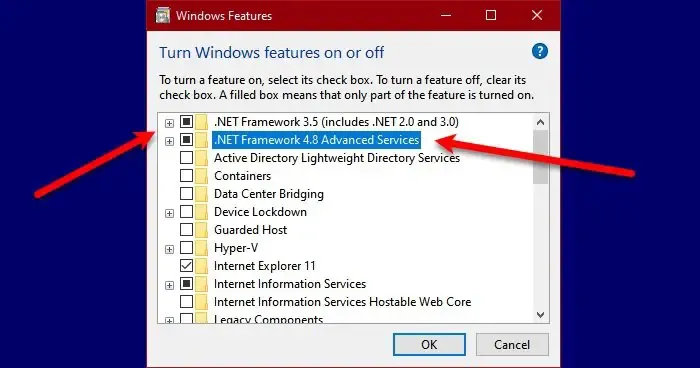
- Abra el Panel de control buscándolo desde el menú Inicio.
- Cambie los íconos Ver por a Grande haciendo clic en el ícono de la esquina superior derecha.
- Haga clic en Programas y características.
- Luego seleccione Activar o desactivar las características de Windows.
- Marque la casilla junto a. NET Frameworks (todas las versiones) y haga clic en Aplicar > Aceptar.
Llevará algún tiempo instalar las funciones que faltan; Una vez hecho esto, reinicie su computadora y luego inicie la aplicación. Esto hará el trabajo por ti. Si el marco ya se está ejecutando en su computadora, es decir, la casilla asociada con él ya está marcada, omita esta solución o reinicie el servicio desmarcando y marcando la misma.
2] Instalar. NET Core desde el indicador
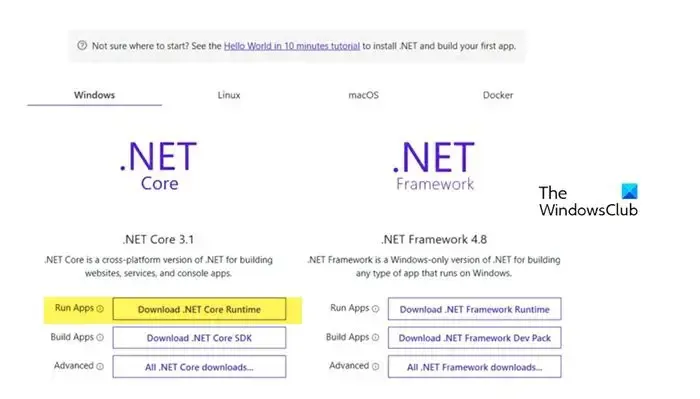
Si enfrenta el mismo problema incluso después de reiniciar o iniciar. NET Framework, debe instalar. NET Core desde el indicador. Para hacer lo mismo, haga doble clic en la aplicación que le estaba dando el error y luego haga clic en Sí cuando aparezca el cuadro de diálogo. Te redirigirá al sitio web oficial de Microsoft, dotnet.microsoft.com . Ir a. NET Core y luego haga clic en Descargar. NET Core Runtime colocado junto a Ejecutar aplicaciones. Ahora, seleccione la arquitectura correcta x64 o x84 (para 84 y 32).
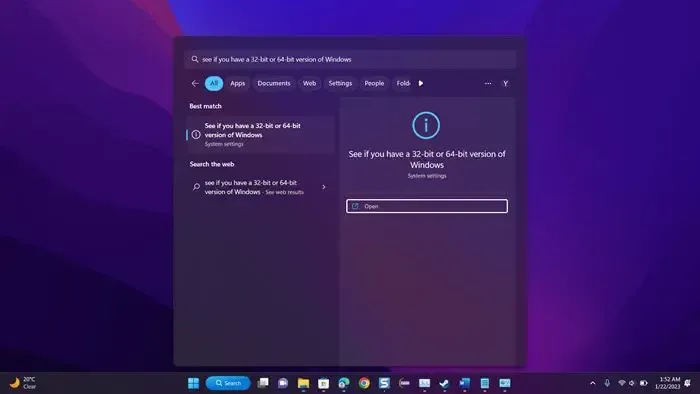
Si no sabemos cuál es la arquitectura exacta de nuestro sistema operativo, presione Win + S, escriba «Vea si tiene una versión de Windows de 32 o 64 bits» y haga clic en Aceptar. Allí, en el apartado Tipo de sistema podremos conocer nuestra correcta arquitectura.
Ahora que sabemos qué archivo descargar, inicie el proceso y descargue el archivo. Una vez descargado el archivo, ejecútelo y siga el procedimiento en pantalla para completar el proceso de instalación. Con suerte, eso hará el trabajo por nosotros.
3] Inicie la aplicación en Clean Boot
4] Reparar/Restablecer la aplicación dañada
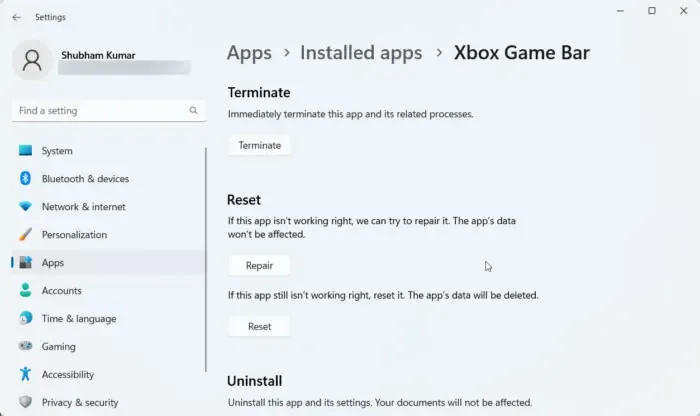
- Configuración abierta.
- Vaya a Aplicaciones > Aplicaciones instaladas o Aplicaciones y funciones.
- Busque la aplicación dañada.
- Windows 11: haga clic en los tres puntos verticales y seleccione Opciones avanzadas o Modificar.
- Windows 10: haga clic en la aplicación y luego haga clic en Opciones avanzadas o Modificar.
- Si está en Opciones avanzadas, simplemente haga clic en el botón Reparar/Restablecer. Si está en la utilidad del programa haciendo clic en Modificar, siga las instrucciones en pantalla para reparar la aplicación.
Con suerte, esto hará el truco para ti.
5] Reinstalar la aplicación
- Abra Configuración por Win + I.
- Vaya a Aplicaciones > Aplicaciones instaladas o Aplicaciones y características.
- Busque la aplicación que arrojaba el código de error.
- Windows 11: haga clic en los tres puntos verticales y seleccione Desinstalar.
- Windows 10: haga clic en la aplicación y luego haga clic en Desinstalar.
- Haga clic en Desinstalar cuando se le solicite.
Esto hará el truco por ti.



Deja una respuesta